अपने Android स्वतः सुधार सुविधा का उपयोग कैसे करें, इस पर चरण-दर-चरण मार्गदर्शिका (09.15.25)
स्वतः सुधार उन विशेषताओं में से एक है जो आज मोबाइल उपकरणों में है, जो अधिकांश भाग के लिए जीवन रक्षक हो सकती है, लेकिन सबसे अनुचित समय पर एक बुरा सपना। लेकिन अगर आप अपने फोन के शब्दकोश और कीबोर्ड को अनुकूलित और संशोधित करना जानते हैं, तो आप इस सुविधा का अधिकतम लाभ उठा पाएंगे। Android का स्वतः सुधार आपके फ़ोन के शब्दकोश पर निर्भर करता है। यह एक अद्वितीय एल्गोरिथम का भी उपयोग करता है, जो आपके द्वारा आमतौर पर उपयोग किए जाने वाले शब्दों को याद रखता है और आपके लिखते ही उन्हें आसानी से उपलब्ध कराता है।
एंड्रॉइड पर स्वत: सुधार उन उदाहरणों के लिए बहुत उपयोगी हो सकता है जब आप किसी शब्द की वर्तनी के बारे में सुनिश्चित नहीं होते या आप एक लंबा शब्द लिखने के मूड में नहीं हैं। जब आप किसी अन्य भाषा, नाम या कठबोली शब्द में से कुछ टाइप करने का प्रयास कर रहे हों तो यह एक उपद्रव हो सकता है, और यह स्वचालित रूप से किसी अन्य शब्द से बदल जाता है। शब्द को हटाना और फिर से टाइप करना निराशाजनक हो सकता है। और सबसे बुरा? जब आपने यह नहीं देखा कि स्वतः सुधार ने अपना काम कर लिया है और सही शब्द को फिर से लिखने का मौका मिलने से पहले आपने सेंड को हिट कर दिया है।
यदि आप स्वयं को अपमानित होने से बचाना चाहते हैं, तो पढ़ें और स्वत: सुधार सुविधा के लाभों को प्राप्त करने के लिए ज्ञान प्राप्त करें।
स्वतः सुधार स्तर प्रबंधित करेंइससे पहले कि आप अपने डिवाइस पर स्वतः सुधार को पूरी तरह अक्षम करने पर विचार करें, सेटिंग का प्रयास करें इसे अपनी पसंद के अनुसार पहले। आप स्वत: सुधार स्तर चुन सकते हैं ताकि यह आपसे अधिक चालाकी से कार्य न करे। इन चरणों का पालन करें:
कुछ Android उपकरणों के लिए, जैसे Samsung फ़ोन, आप स्वतः सुधार को बंद करना चुन सकते हैं और फिर भी टाइपिंग और वर्तनी में सहायता प्राप्त कर सकते हैं। आप प्रेडिक्टिव टेक्स्ट और ऑटो चेक स्पेलिंग को चालू कर सकते हैं।
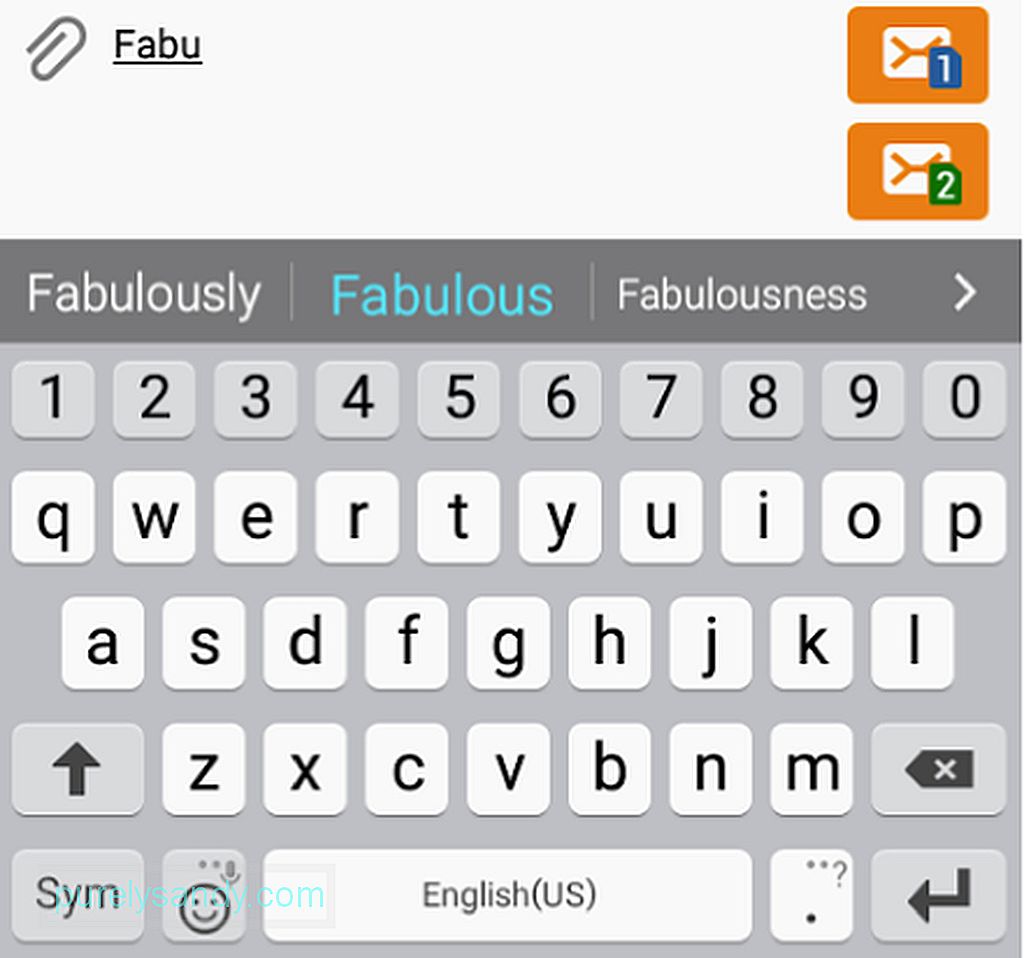
प्रेडिक्टिव टेक्स्ट के साथ, टाइप करते समय आपको शब्द सुझाव दिए जाएंगे। आप उस शब्द पर टैप कर सकते हैं जिसे आप टाइप करना चाहते हैं ताकि आपको इसे टाइप करना समाप्त न करना पड़े।
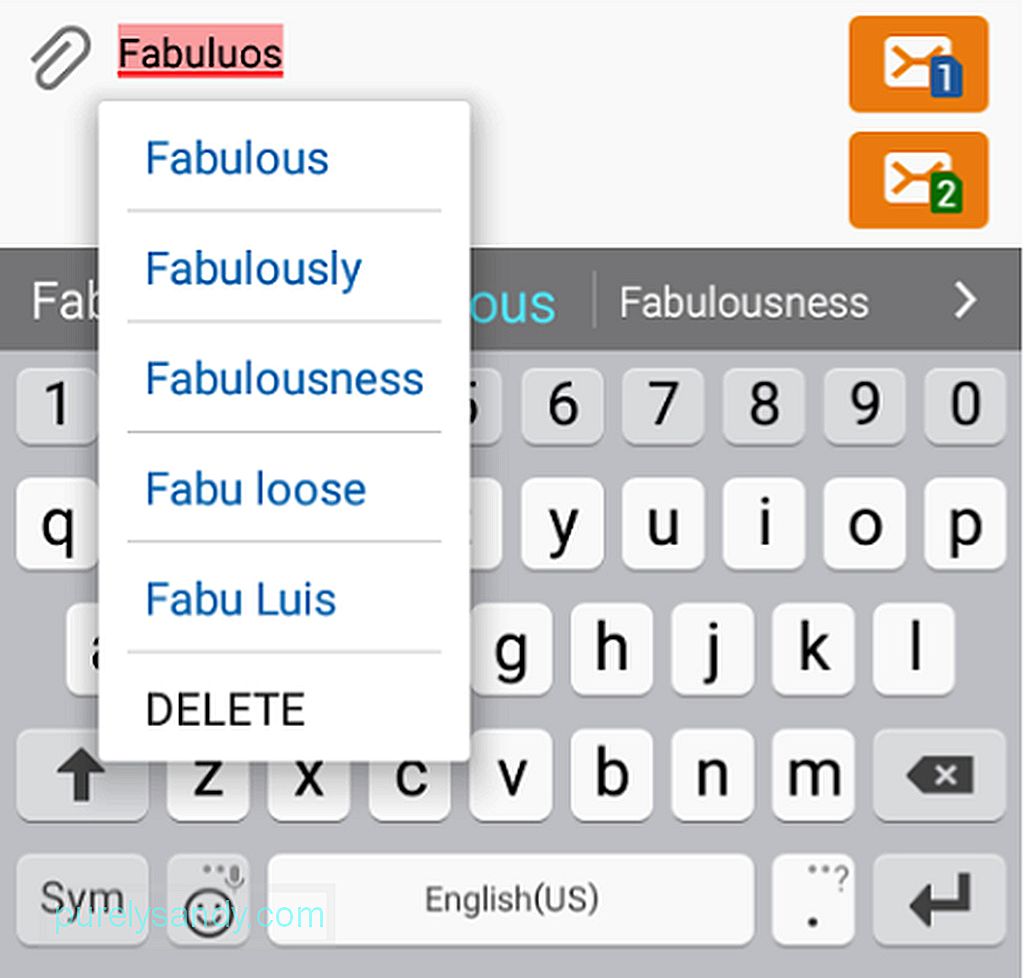
दूसरी ओर, ऑटो चेक स्पेलिंग वर्तनी की त्रुटियों को रेखांकित करेगा और सुझाव देगा संबन्धित शब्द। इन सुविधाओं को चालू करने के चरण यहां दिए गए हैं:
- अपने सैमसंग डिवाइस पर, सेटिंग > भाषा & कीबोर्ड.
भाषा & Keyboard" width="640" height="690"> 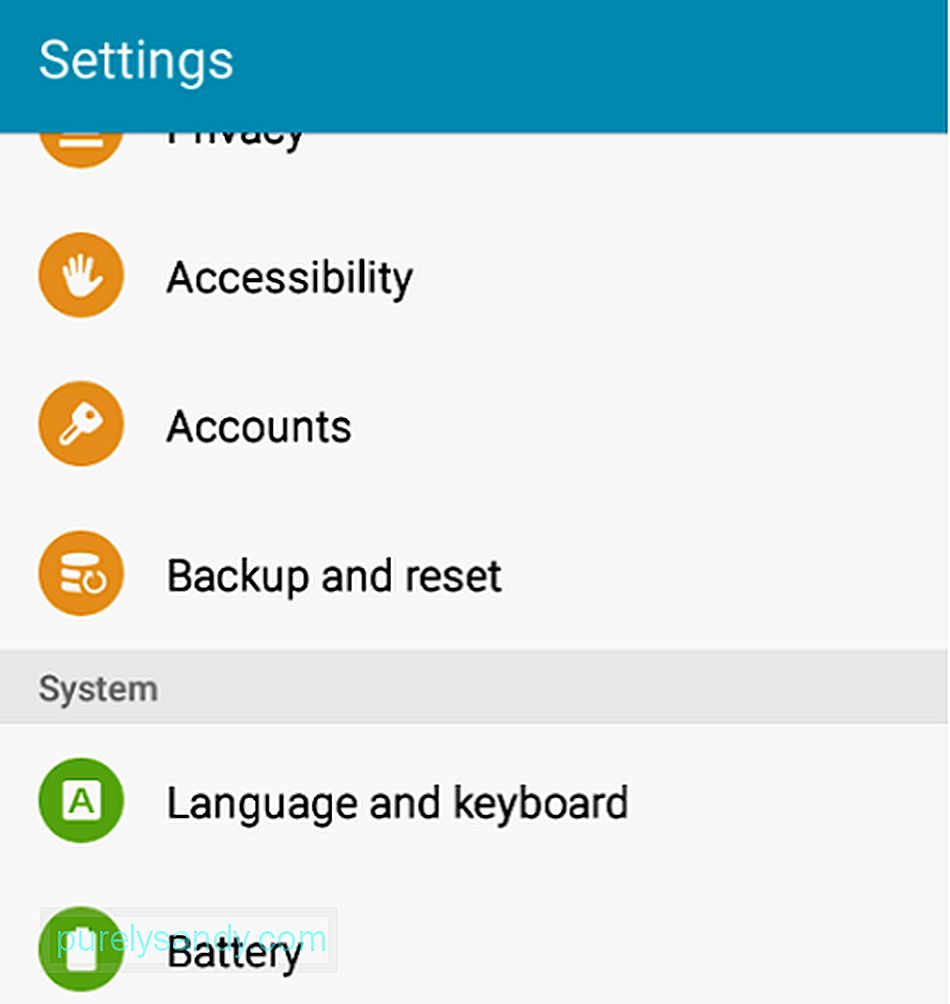 भाषा और कीबोर्ड" चौड़ाई="640" ऊंचाई="690">
भाषा और कीबोर्ड" चौड़ाई="640" ऊंचाई="690">
- सैमसंग कीबोर्ड पर टैप करें।
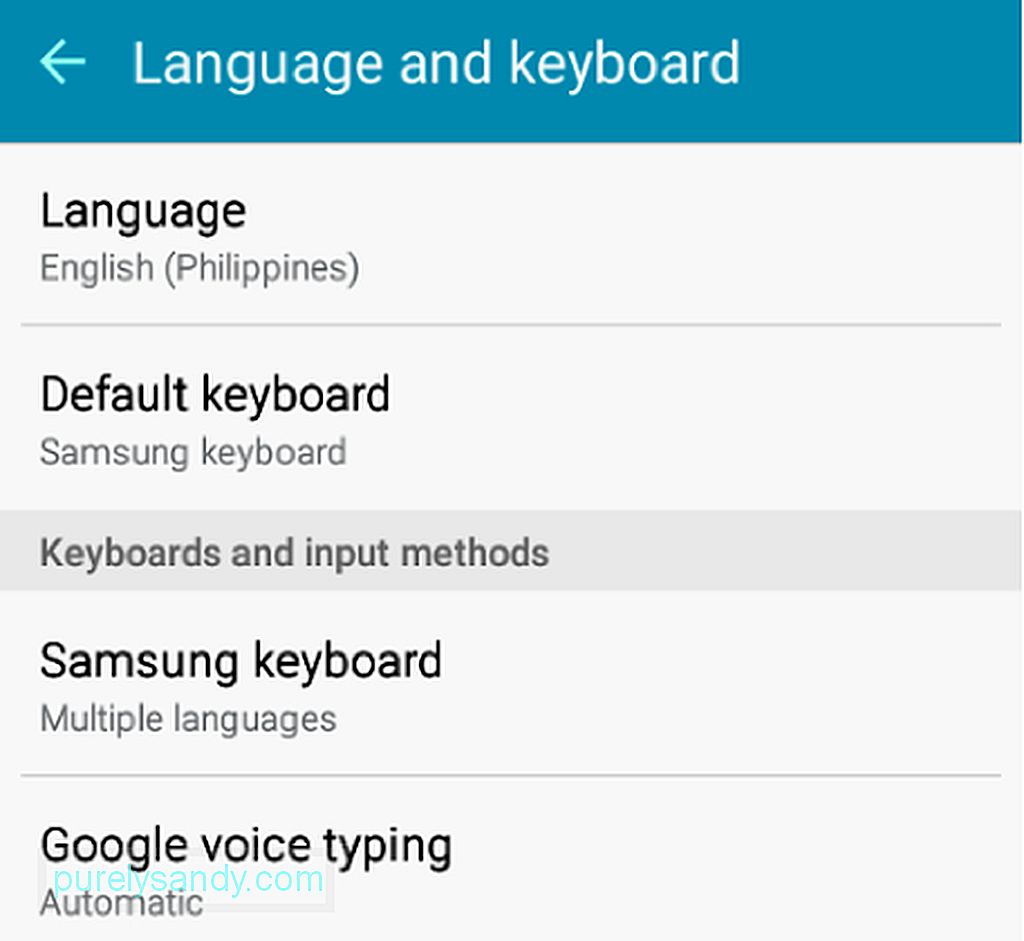
- भविष्यवाणिय पाठ खोजें। स्विच को चालू करें।
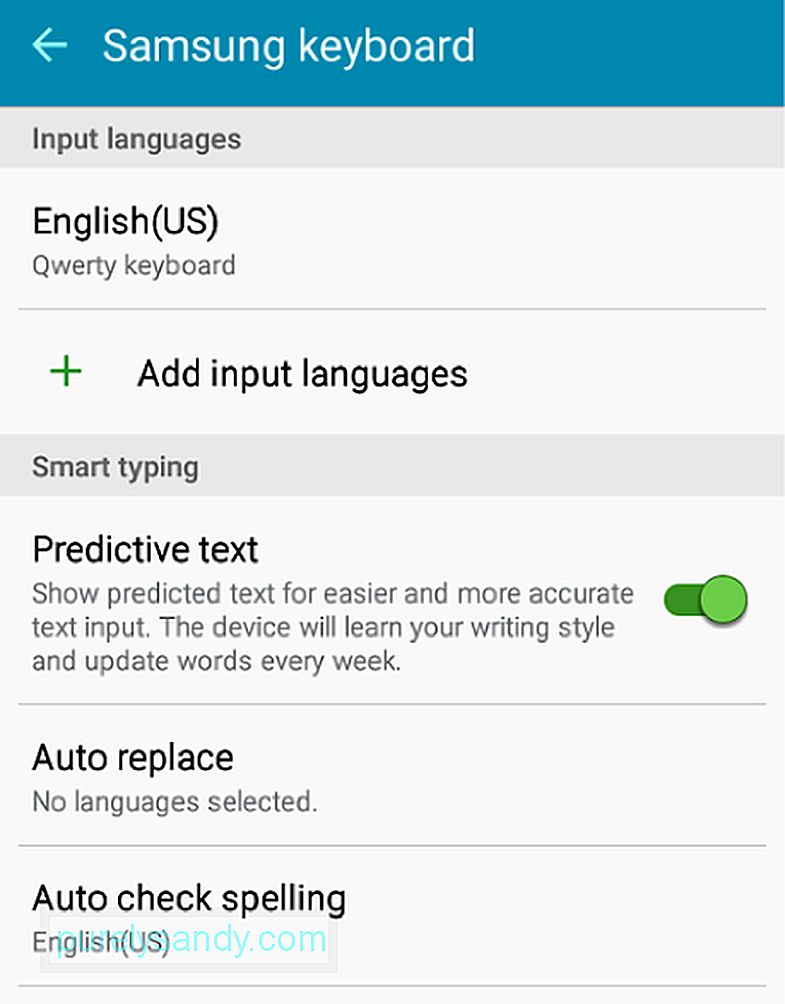
- वर्तनी की स्वतः जाँच चालू करने के लिए, उस पर टैप करें, फिर स्विच को चालू करें। यदि आपके पास एक से अधिक शब्दकोश हैं, तो चुनें कि आप किस सुविधा को इसके सुझावों के आधार पर चाहते हैं।
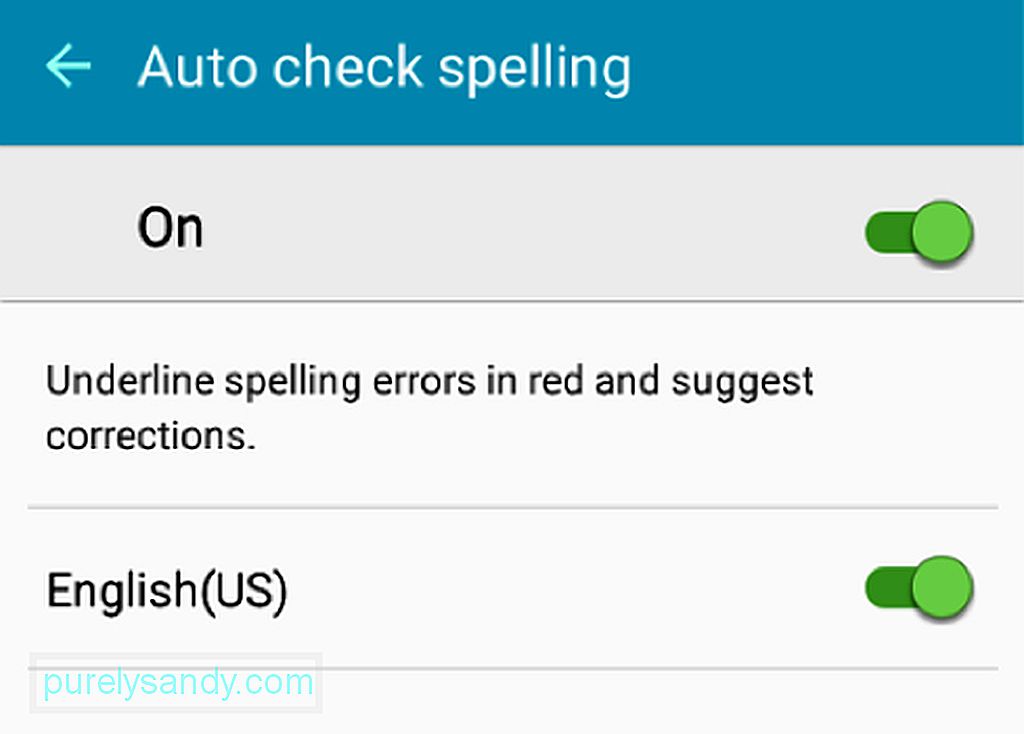
सैमसंग कीबोर्ड की टेक्स्ट शॉर्टकट सुविधा आपको इसकी अनुमति देती है अपने संक्षिप्ताक्षरों और परिवर्णी शब्दों को उनके अर्थों के साथ जोड़ें, ताकि अगली बार जब आप शॉर्टकट टाइप करें, तो विस्तृत शब्द या संक्षिप्त नाम शब्द सुझावों में दिखाया जाएगा। बस इन चरणों का पालन करें:
- सेटिंग > भाषा और कीबोर्ड > सैमसंग कीबोर्ड > टेक्स्ट शॉर्टकट.
भाषा और कीबोर्ड > सैमसंग कीबोर्ड > टेक्स्ट शॉर्टकट" चौड़ाई="601" ऊंचाई="1024"> 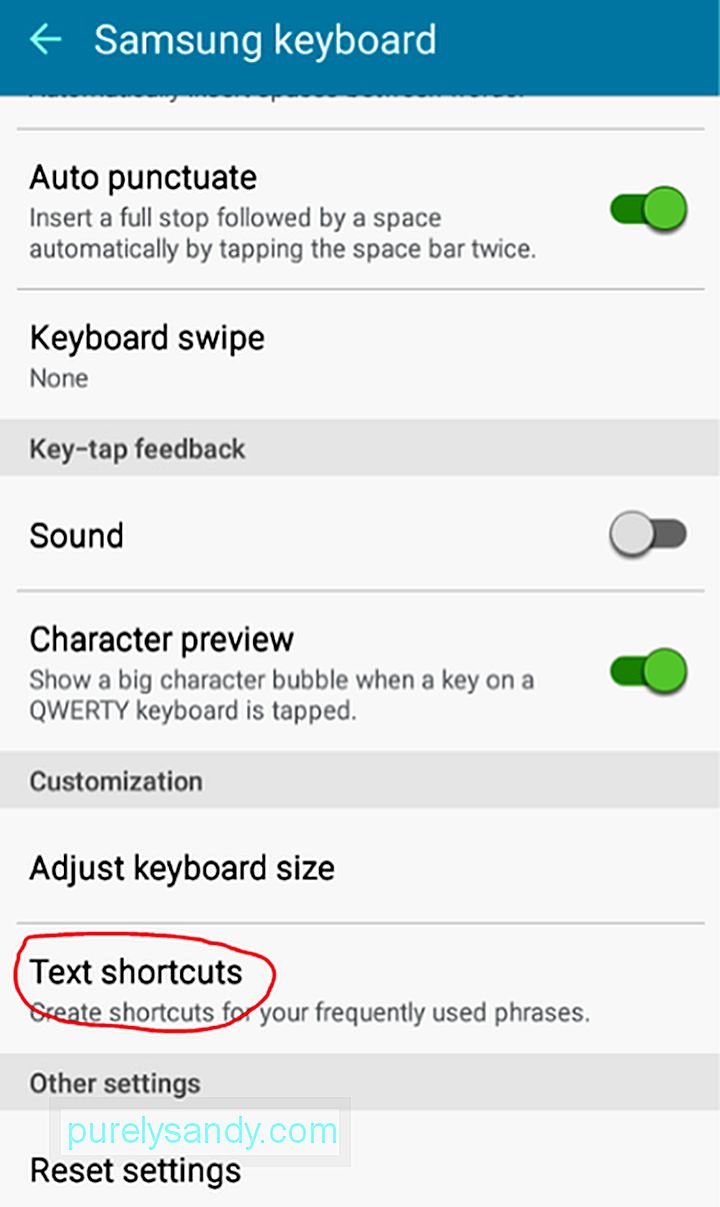 भाषा और कीबोर्ड > सैमसंग कीबोर्ड > टेक्स्ट शॉर्टकट" चौड़ाई="601" ऊंचाई="1024">
भाषा और कीबोर्ड > सैमसंग कीबोर्ड > टेक्स्ट शॉर्टकट" चौड़ाई="601" ऊंचाई="1024">
- जोड़ें पर टैप करें.
टेक्स्ट शॉर्टकट" चौड़ाई="640" ऊंचाई="355"> 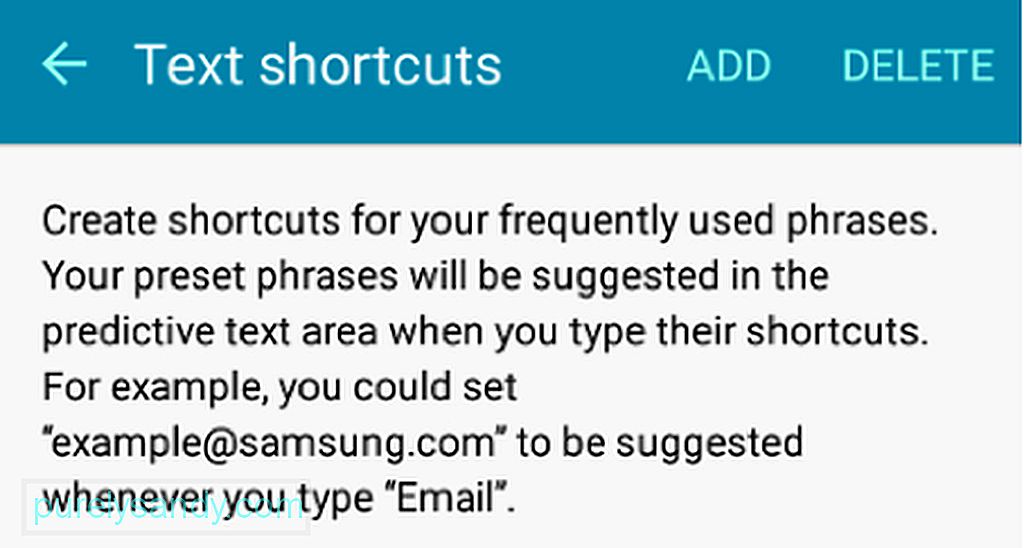 टेक्स्ट शॉर्टकट" चौड़ाई="640" ऊंचाई="355">
टेक्स्ट शॉर्टकट" चौड़ाई="640" ऊंचाई="355">
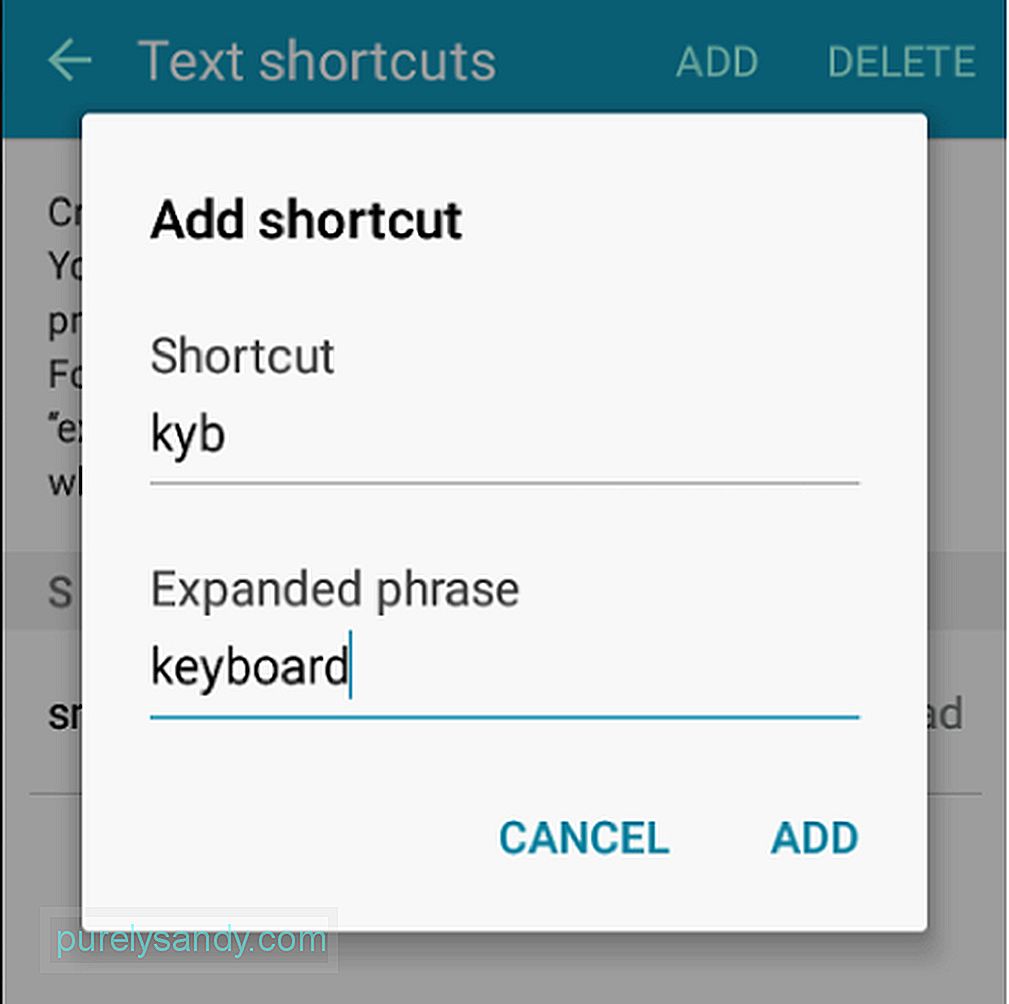
- अब आप संदेश लिखने का प्रयास कर सकते हैं और इसे क्रिया में देखने के लिए अपना शॉर्टकट टाइप कर सकते हैं:
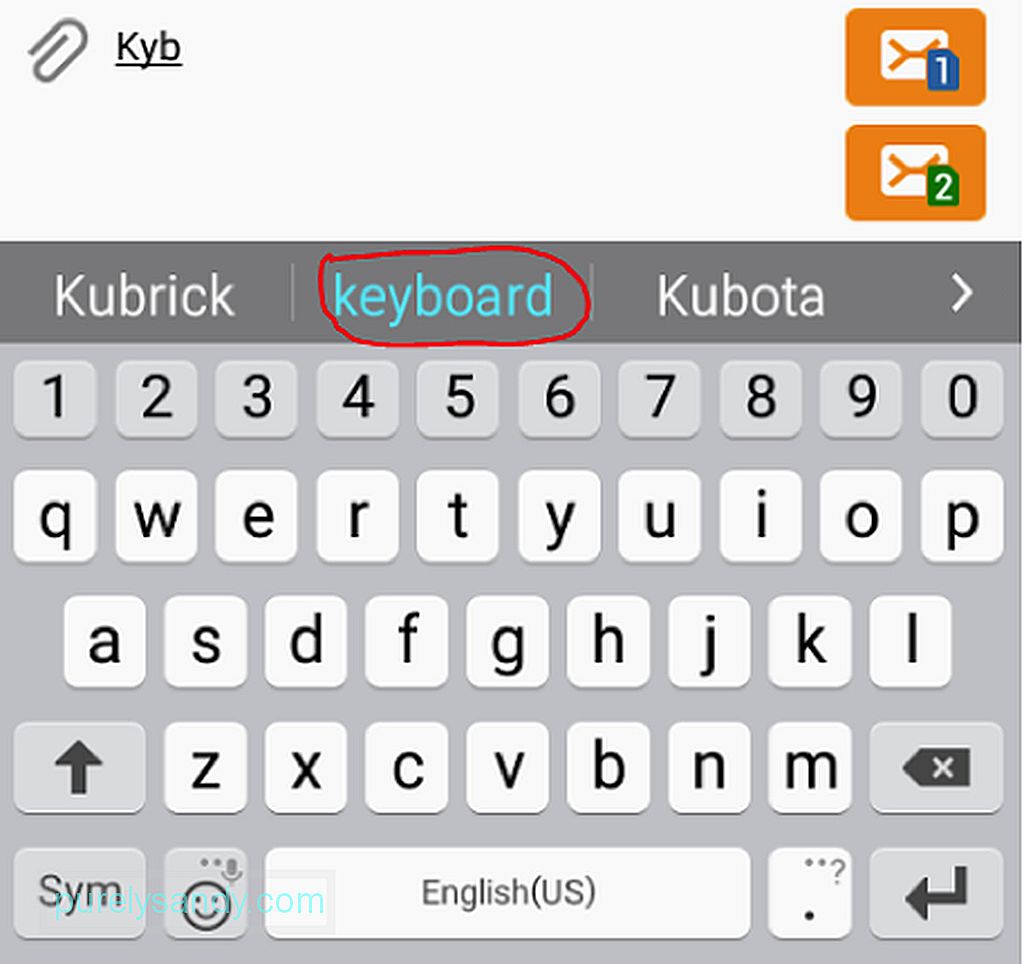
आमतौर पर, जब आप अपना Android उपकरण प्राप्त करते हैं तो स्वतः सुधार डिफ़ॉल्ट रूप से चालू हो जाता है। अगर आपको यह पसंद नहीं है कि यह आपके लिए अपने शब्दों को समाप्त कर दे, तो इसे कैसे बंद करें:
स्वत: सुधार को व्यापक रूप से गलत समझा गया और इसकी सराहना नहीं की गई Android सुविधा के रूप में माना जा सकता है। लेकिन अगर आप केवल इसे अधिकतम और अनुकूलित करना जानते हैं, तो आप अपने डिवाइस की अन्य सुविधाओं के साथ इसका अधिकतम लाभ उठा सकते हैं। सर्वश्रेष्ठ Android अनुभव के लिए, Android क्लीनर टूल जैसे ऐप्स का उपयोग करने पर भी विचार करें, जो यह सुनिश्चित करने में सहायता कर सकते हैं कि आपका डिवाइस हर समय अपने सर्वश्रेष्ठ प्रदर्शन पर है।
यूट्यूब वीडियो: अपने Android स्वतः सुधार सुविधा का उपयोग कैसे करें, इस पर चरण-दर-चरण मार्गदर्शिका
09, 2025

